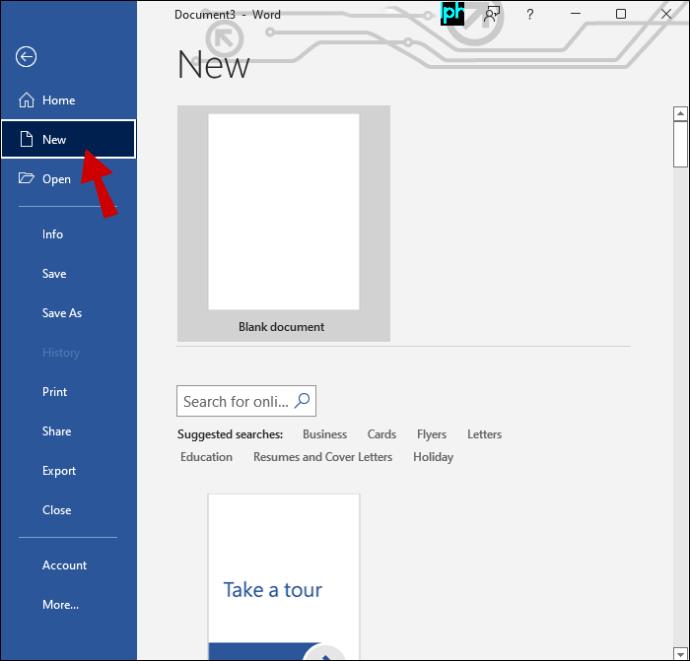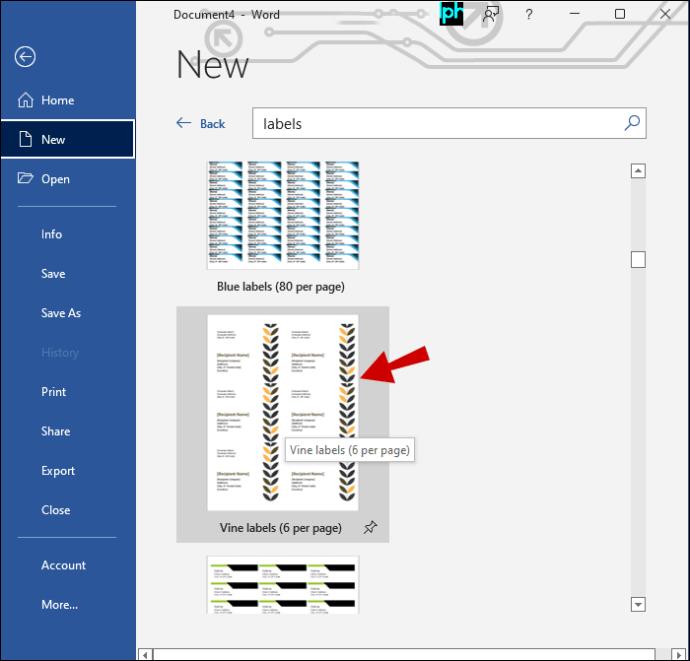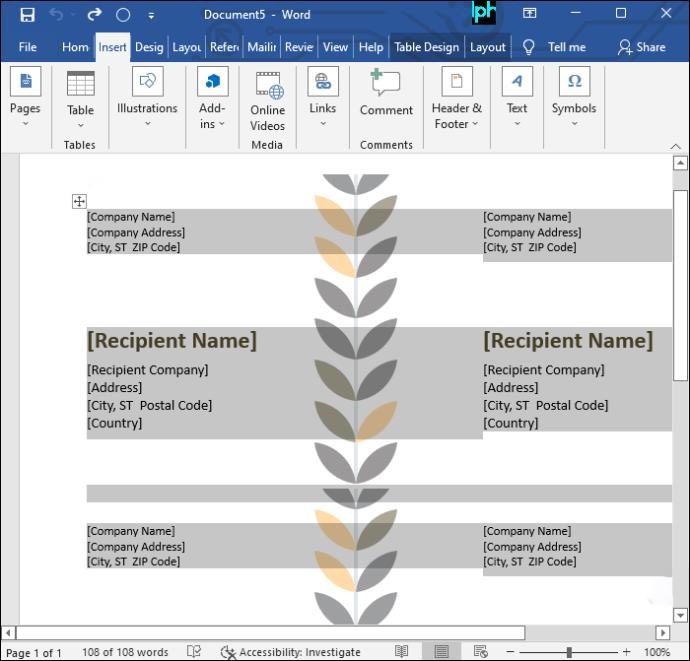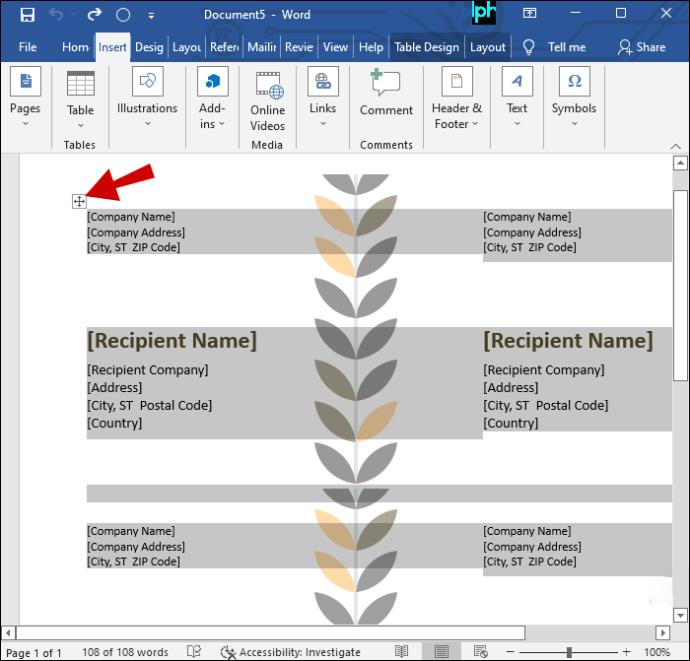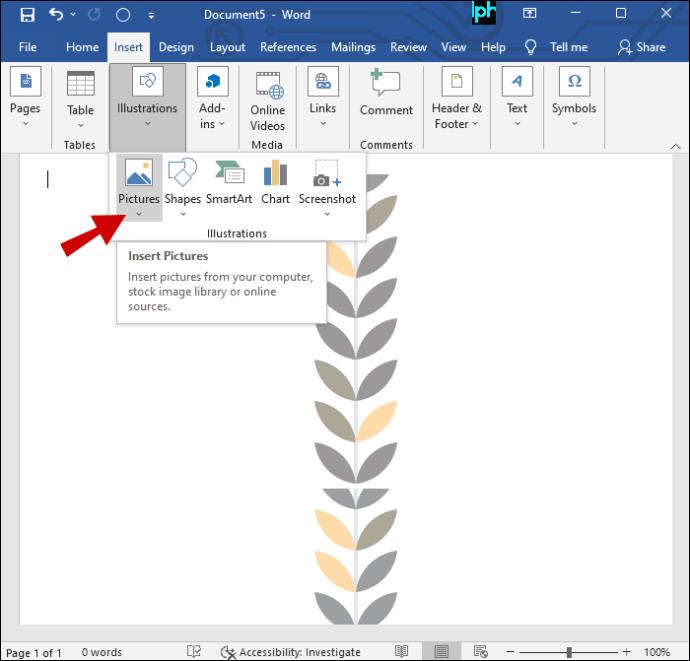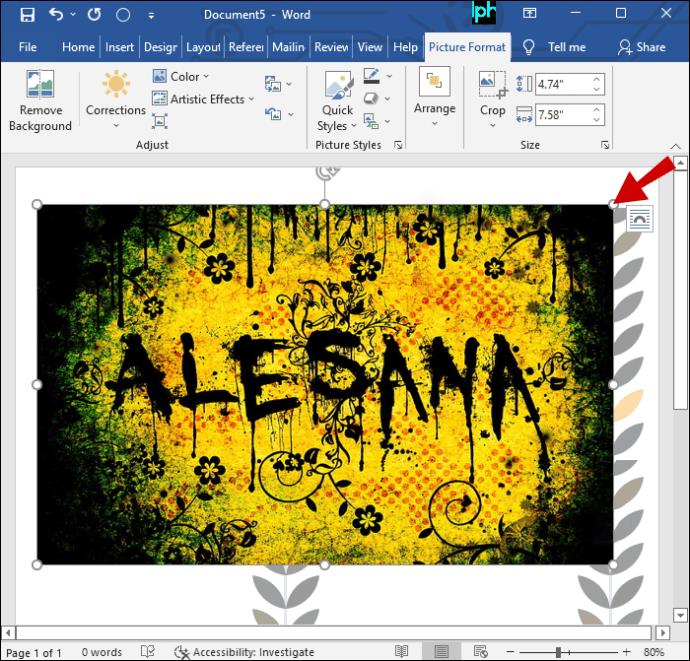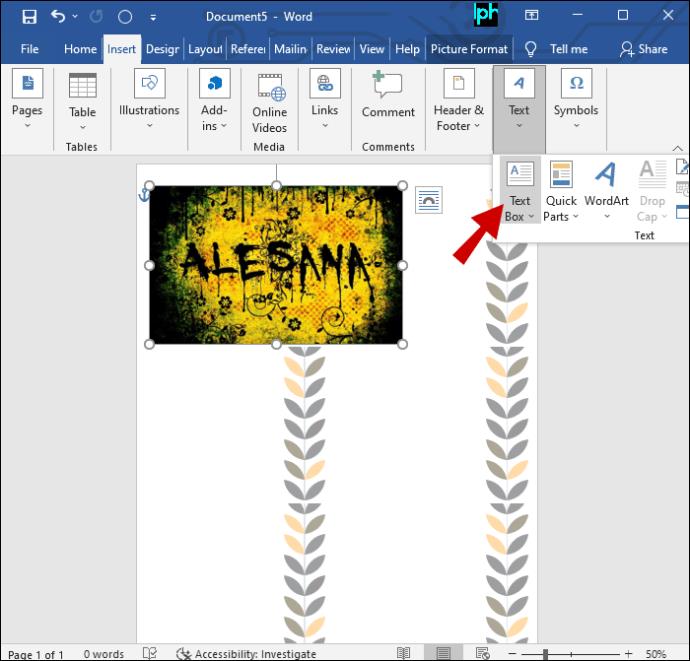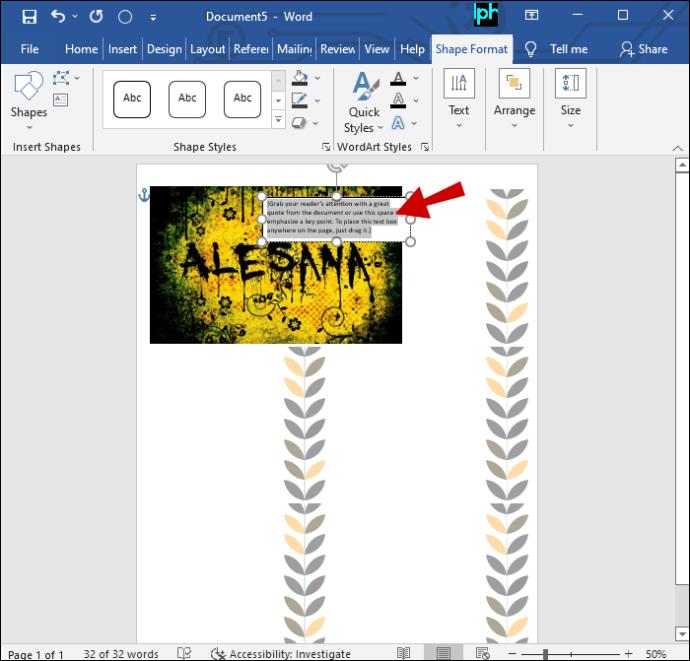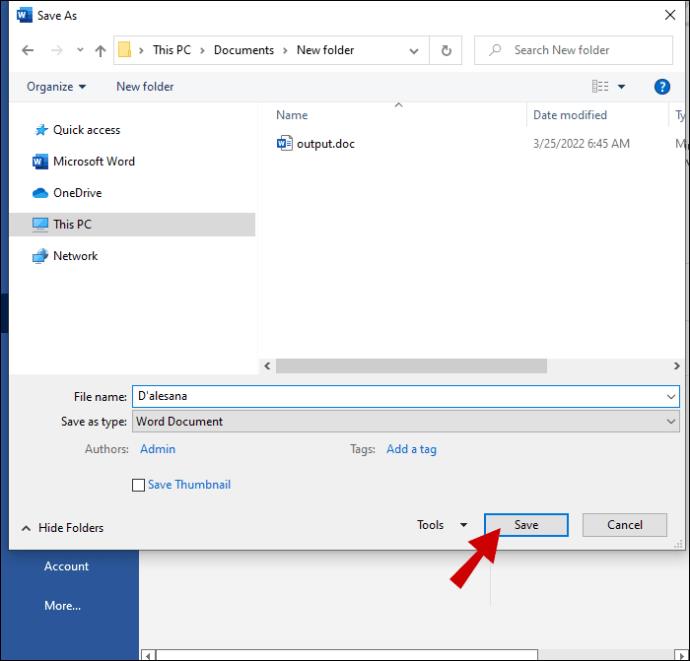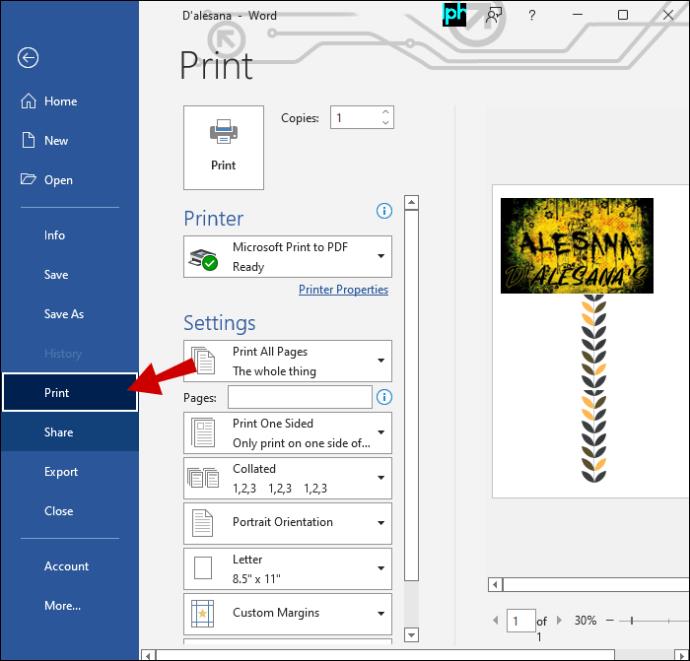حتی اگر برخی سیدیها را متعلق به گذشته بدانند، برخی هنوز سیدیها را برای گوش دادن به موسیقی ترجیح میدهند، یا فقط میخواهند آنها را جمعآوری کنند. متأسفانه، جلدهای سی دی ممکن است به مرور زمان محو شوند، پاره شوند یا گم شوند. با این حال، خبر خوب این است که کاورهای سی دی را می توان به راحتی با چاپ کردن آنها جایگزین کرد. برای اطلاع از نحوه چاپ جلد سی دی با روش های مختلف به خواندن ادامه دهید.

نحوه چاپ جلد سی دی در مک
برای چاپ جلد سی دی در مک، ابتدا به یک چاپگر نیاز دارید. اگر قبلاً یکی دارید، پس خوب هستید که بروید. با این حال، اگر اینطور نیست، میتوانید یکی را بخرید یا از یکی از دوستانتان بخواهید آن را برای شما چاپ کند. ساده ترین راه برای چاپ جلد سی دی در مک به صورت زیر است:
- iTunes را باز کنید.
- Ctrl-B را فشار دهید تا نوار منو ظاهر شود.
- اثر هنری را که می خواهید چاپ کنید انتخاب کنید.
- سپس به "File" رفته و "Print" را انتخاب کنید.
این گزینه به شما این امکان را می دهد که یک تم جلد تکی را از لیست کشویی تم ها انتخاب کنید.
نحوه چاپ جلد سی دی در رایانه شخصی ویندوزی
می توانید با استفاده از یک برنامه ویرایش تصویر دلخواه یک جلد سی دی ایجاد کنید. یک برنامه مبتنی بر وب مانند Pixlr که از بسیاری جهات قابل دسترسی و مقایسه با Adobe Photoshop است، می تواند در جای خود استفاده شود.
شما همچنین به یک عکس با اندازه مناسب نیاز دارید. ابعاد یک تصویر ممکن است در منوی "Properties" دیده شود. انجام این کار با کلیک راست روی تصویر و انتخاب "Properties" یا انتخاب گزینه ای از منوی کشویی در برنامه امکان پذیر است.
قاب جلویی باید 4.7 در 4.7 اینچ باشد، در حالی که پوشش عقب باید 4.6 اینچ ارتفاع و 5.9 اینچ عرض داشته باشد. برای رسیدن به این هدف در برخی از برنامه ها، می توانید به سادگی یکی از گوشه ها را با ماوس بکشید، در حالی که در برخی دیگر، باید اندازه گیری ها را در منوی تنظیمات وارد کنید.
حالا نوبت چاپ عکس است. بسته به نرم افزار، فشار دادن CTRL + P یا انتخاب "Print" از منوی کشویی در پنجره برنامه رایج ترین روش چاپ است.
نحوه چاپ جلد سی دی در Word
اگرچه بسیاری از مردم فقط از Word برای فعالیتهای اساسی مانند نوشتن استفاده میکنند، اما میتواند بسیار بیشتر از این باشد. به عنوان مثال، می توانید از یک کاور سی دی برای ایجاد یک جلد منحصر به فرد برای سی دی های خود استفاده کنید. سی دی های دست ساز شما در صورتی که دارای جلد سی دی سفارشی باشند که در عرض چند دقیقه ساخته می شوند، صیقلی تر و حرفه ای تر به نظر می رسند.
در اینجا نحوه انجام آن آمده است:
- "جدید" را از منوی "File" در Word انتخاب کنید.
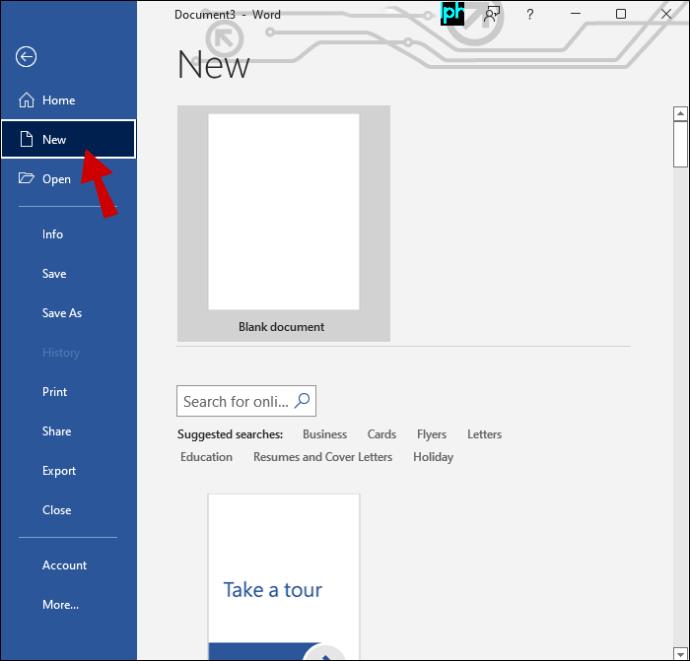
- روی "برچسب ها" در منوی "الگو" کلیک کنید. جلدهای CD در زیر "Media" در منو نشان داده شده است.
- مناسب ترین را برای نوع پوششی که قصد ایجاد آن را دارید انتخاب کنید. نگران ظاهر جلد نباشید. بعداً آن را مطابق میل خود تغییر خواهید داد.
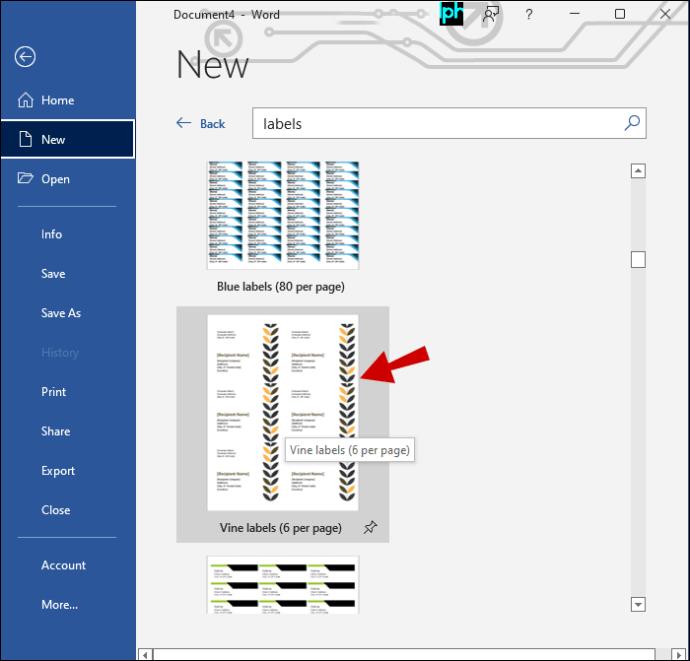
- برای ویرایش یک قالب در مایکروسافت ورد، کافیست روی آن کلیک کنید و "Open in Word" را انتخاب کنید. متن و تصاویر قبلاً در قالب گنجانده شده است. هر یک از عکس هایی را که می خواهید استفاده کنید بگذارید.
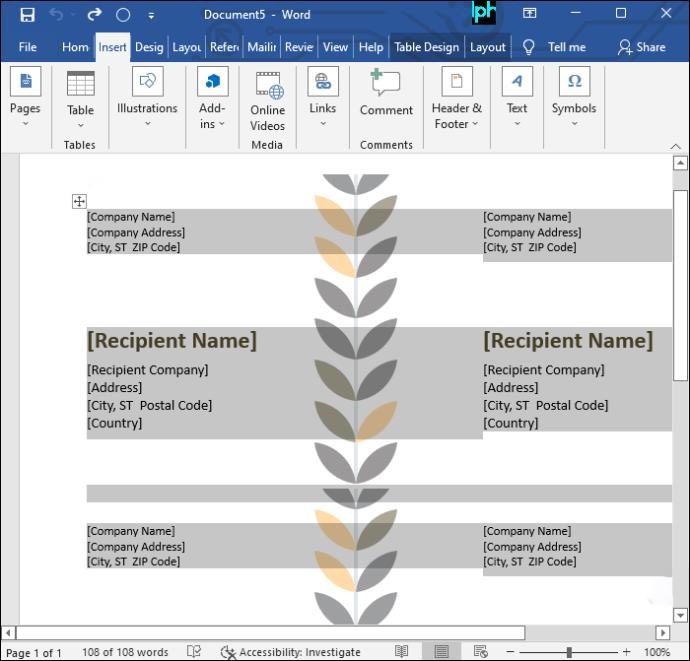
- متن یا گرافیکی را که میخواهید از قالب حذف کنید انتخاب کنید و «حذف» را بزنید.
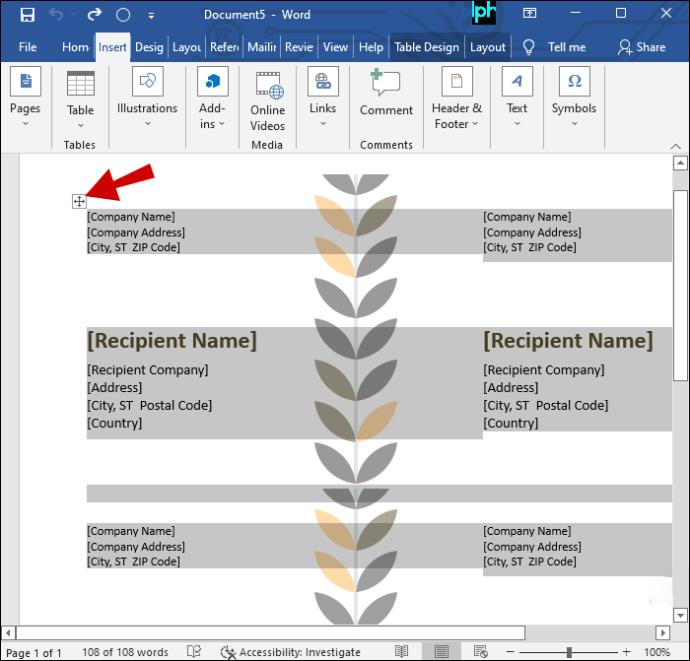
- روی "Insert" کلیک کنید و سپس "Picture" را انتخاب کنید تا به تصویری در رایانه خود بروید که می خواهید برای جلد سی دی خود استفاده کنید.
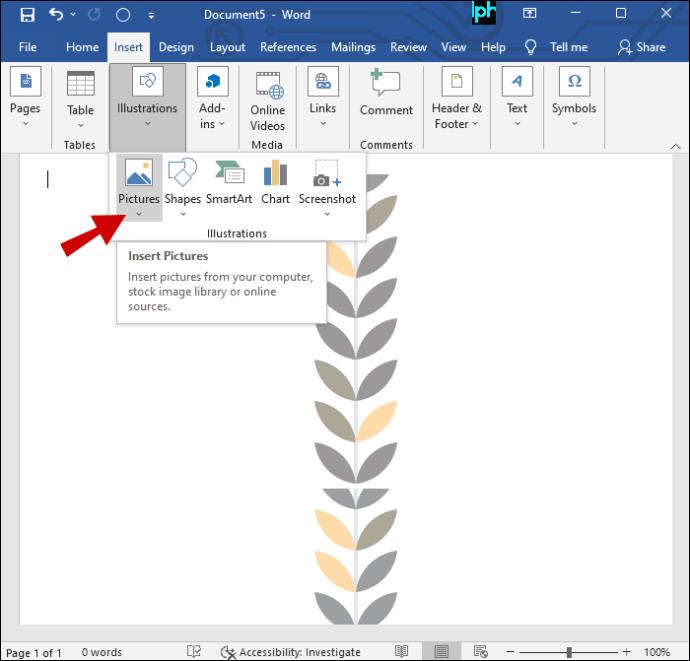
- تصویر درج شده را انتخاب کنید، سپس خطوط انتخاب را با ماوس بکشید و اندازه آن را تغییر دهید.
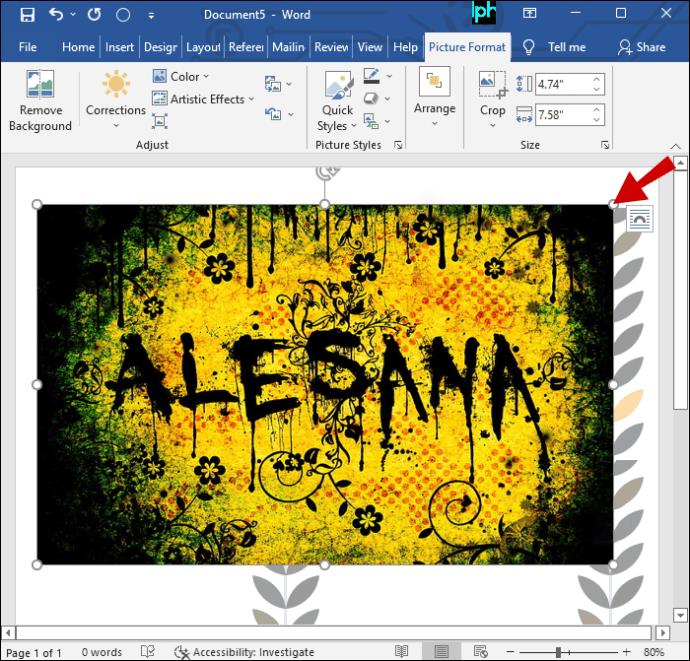
- با انتخاب یکی از گزینه های موجود در منوی "Insert"، یک جعبه متن یا word art ایجاد کنید. متن جلد سی دی خود را با استفاده از گزینه های قالب بندی نوار ابزار قالب بندی کنید. می توانید فونت، اندازه و رنگ را تغییر دهید.
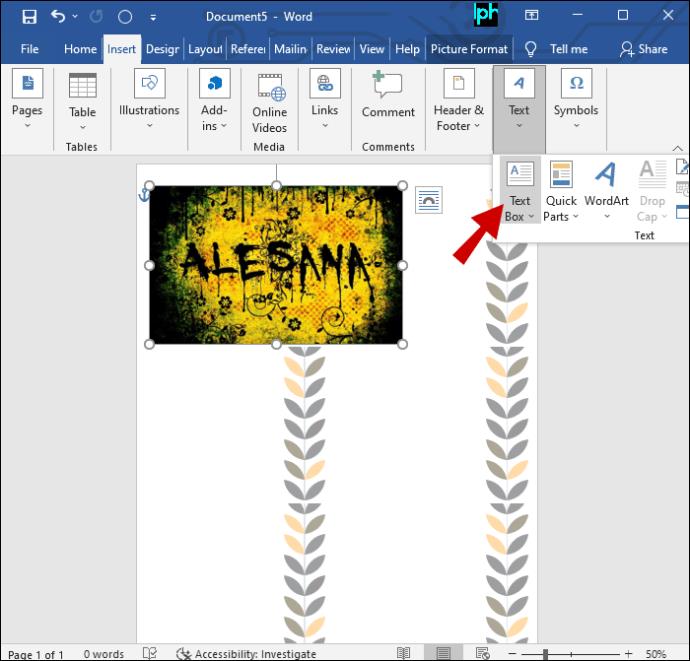
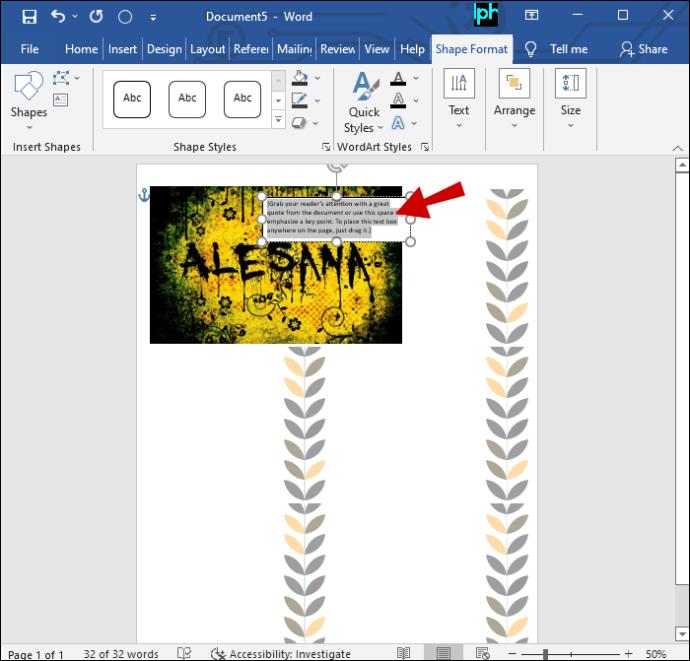
- یک نام فایل جدید برای جلد سی دی خود ایجاد کنید و آن را در آنجا ذخیره کنید.
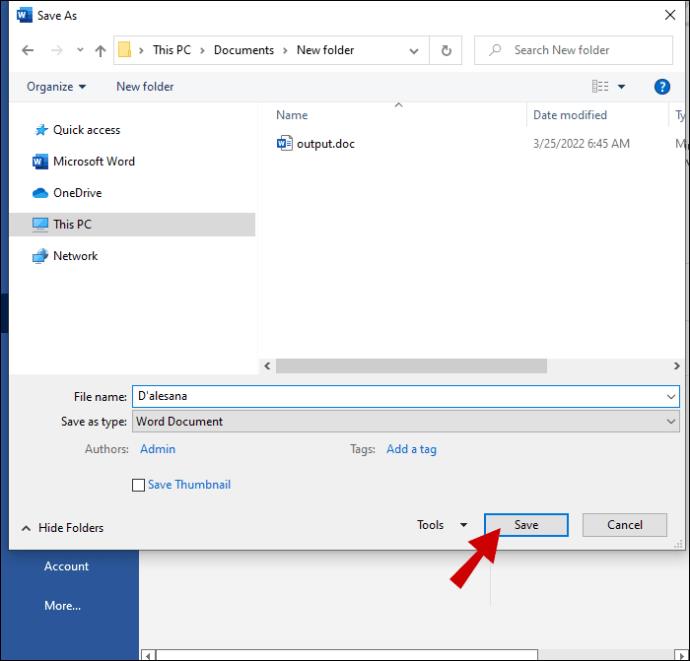
- به "File" سپس "Print" بروید و چاپگر خود را انتخاب کنید.
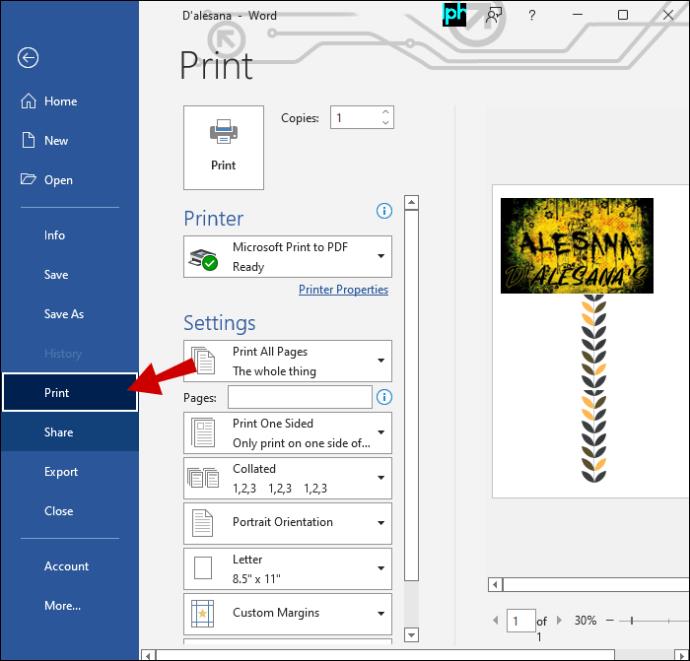
برای چاپ آن، از کاغذ جلد سی دی، موجود در فروشگاه های لوازم اداری، یا کاغذ کپی معمولی برای ایجاد جلد سی دی خود استفاده کنید. کاغذ قالب بهترین گزینه برای چاپ چند جلد است. اگر از کاغذ معمولی استفاده می کنید، باید آن را برش دهید.
نحوه چاپ جلد سی دی از iTunes
این روش ترجیحی برای اکثر کاربران مک است. iTunes تنها با 3 تا 5 کلیک ماوس میتواند درجهایی با ظاهری حرفهای در جلوی قابهای جواهر برای سیدیهای شما تولید کند. در اینجا چگونه است:
- یک لیست پخش انتخاب کنید.
- "File" و سپس "Print" را انتخاب کنید.
- «سیدیها در جعبه جواهر» را انتخاب کنید.
- در مورد یک سبک تصمیم بگیرید.
- دوباره بر روی “Print” کلیک کنید.
توجه داشته باشید که نیازی به انتخاب لیست پخش ندارید. هر آهنگی با کاور هنری از کتابخانه انجام خواهد شد. این امر به ویژه در صورتی مفید است که بخواهید یک لیست پخش را در یک سی دی رایت کنید و کاور آرت را یکباره انجام دهید. با این حال، اگر می خواهید برچسب های سی دی را بر روی سی دی رایت کنید، iTunes این گزینه را در اختیار شما قرار نمی دهد.
بهتر است از کاغذ جلد سی دی یا کاغذ قالب استفاده کنید، اما می توانید فقط از کاغذ معمولی نیز استفاده کنید. به خاطر داشته باشید که کاغذ معمولی می تواند سریعتر محو شود. برای یافتن بهترین کاغذ برای نیازهای خود به فروشگاه لوازم اداری محلی خود یا آنلاین مراجعه کنید.
هر جلد آلبومی که می خواهید داشته باشید
میتوان ساعتها را صرف چاپ و بازکاری جلدهای سیدی کرد و سعی کرد آنها را در جعبههای جواهر سیدی قرار داد. این می تواند بسیار ناامید کننده باشد، چه موسیقیدانی باشید که سی دی های موسیقی خود را می سازد و چه از طرفداران موسیقی که دوست دارند سی دی های میکس سفارشی را با کاورهای شخصی سازی شده خود بسازند.
خوشبختانه، هنگامی که ابعاد را کاهش دهید، تغییر تصویر روی جلد برای مطابقت با اندازهها آسان است. از آنجا، میتوانید هر یک از روشهای ذکر شده در بالا را برای دریافت پوشش مورد نظر خود دنبال کنید.